Jak uložit kopii offline webové stránky na telefonu iPhone nebo smartphonu s Androidem

Chytré telefony stále nemají připojení k internetu všude - a dokonce i když ano, budete chtít uložit kopii webové stránky. Moderní telefony iPhone a telefony Android umožňují ukládat kopie webových stránek, abyste je mohli později odkazovat.
Chcete-li kopii úplné webové stránky, uložit je jako PDF. To je ideální pro příjmy, lístky, mapy a cokoli s více než jen textem. Pokud si přejete, aby si text článku přečetl později, existují i další snadná řešení.
Uložit jako PDF na iPhone
Společnost Apple nedávno přidala nový způsob, jak to provést v systému iOS 9. Při prohlížení webové stránky, klepněte na tlačítko "Sdílet" - vypadá to jako čtverec se šipkou nahoru, která se z něj objeví - a klepněte na ikonu "Uložit PDF na iBooky".
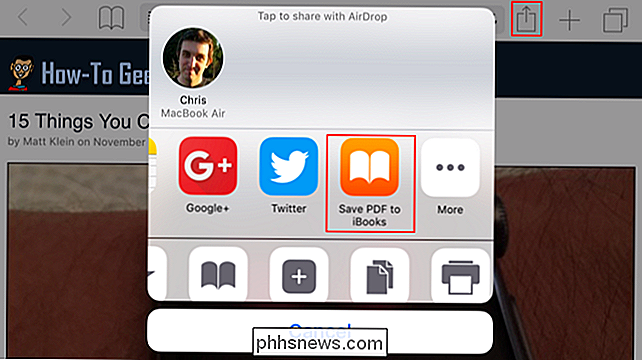
Potom můžete otevřít aplikaci iBooks a zobrazit kopii ve formátu PDF kdykoli jste offline. Zobrazí se v části Moje knihy a existuje speciální kategorie PDF obsahující uložené soubory PDF.
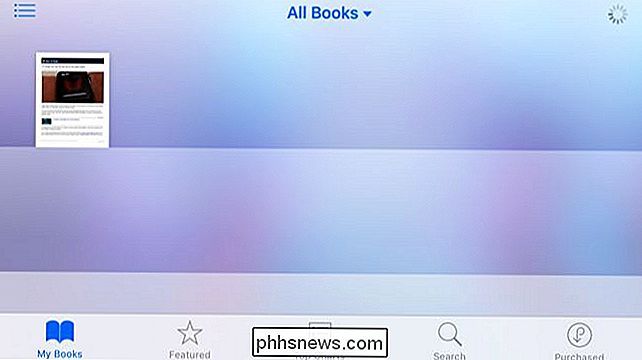
Uložit jako PDF ve formátu Android
SOUVISEJÍCÍ: Vše, co potřebujete vědět o tisku z vašeho systému Android Telefon nebo Tablet
V systému Android můžete použít vestavěnou podporu tisku a vytisknout stránku do PDF, stejně jako na PC nebo Macu.
Řekněme, že se díváte na webovou stránku Aplikace Chrome. Klepněte na tlačítko nabídky v pravém horním rohu aplikace Chrome a klepněte na položku "Tisk".

Zobrazí se rozhraní pro náhled tisku. Klepněte na nabídku "Uložit do" v horní části obrazovky a vyberte "Uložit jako PDF" pro uložení kopie webové stránky jako souboru PDF do místního úložiště telefonu. Můžete také vybrat "Uložit do Disku Google", chcete-li uložit kopii webové stránky jako PDF a uložit ji do Disku Google. Dále můžete otevřít aplikaci Disk Google, dlouze stisknout tento soubor PDF a klepnout na ikonu pin, aby byla dostupná v režimu offline.
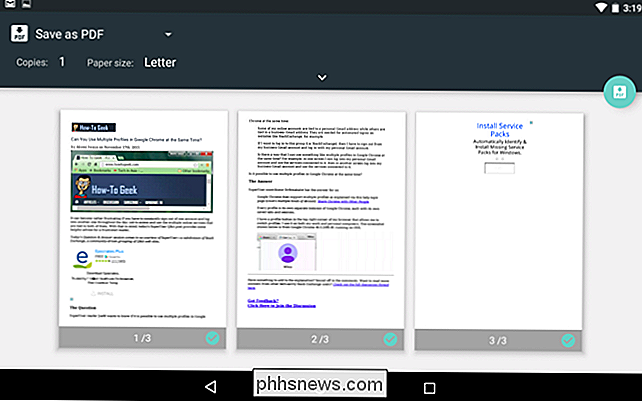
Použijte Safariův seznam čtení na iPhone
SOUVISEJÍCÍ: 8 tipů a triků pro prohlížení se Safari na iPadu a iPhone
Safari je vestavěný "Čtecí seznam" funkce umožňuje uložit kopii textu webové stránky pro pozdější. Všimněte si, že to funguje pouze s textem - je to užitečné pro uložení článku založeného na textu, který si přečte později, ale nic dalšího neukládá.
To je trochu jako vytvoření záložky v Safari, ale - na rozdíl od záložky - také získáte místní kopii textu na této webové stránce. Stačí kliknout na tlačítko "Share" v Safari a klepnout na "Add to Reading List".
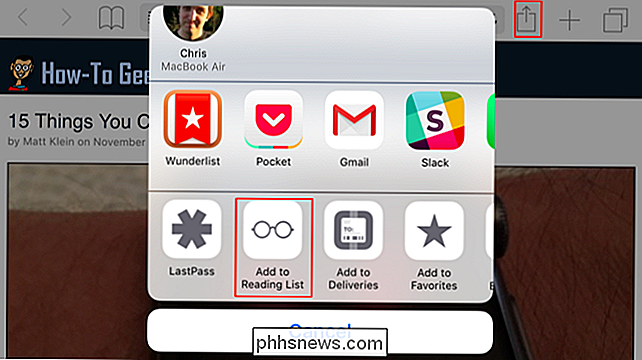
Klepnutím na tlačítko "Bookmarks" v Safari klepněte na "Reading List" offline. Safari může nakonec vynechat lokální mezipaměť webové stránky, takže to není dobrý nápad pro dlouhodobou archivaci. Je to jen pohodlný způsob, jak uložit článek, který byste mohli chtít přečíst, když jste někde, kde nemáte připojení k internetu. Přejděte prstem vlevo na stránce v seznamu pro čtení a klepnutím na tlačítko "Odstranit" jej odeberte.
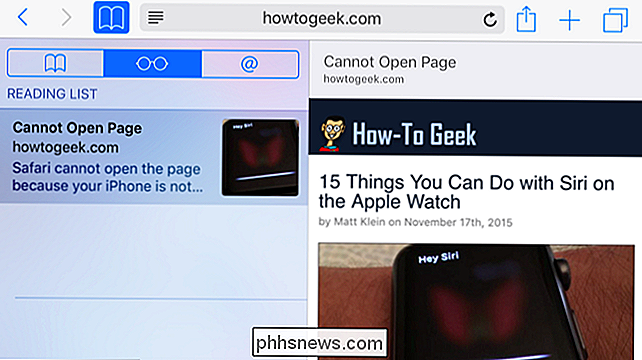
Zasílejte článek e-mailem na iPhone
SOUVISEJÍCÍ: Jak používat a upravovat režim čtení v Safari
V zařízení iPhone můžete klepnout na tlačítko "Zobrazit čtenáře" v aplikaci Safari a získat zřetelný pohled na aktuální webovou stránku - pouze text a další důležité prvky. Poté můžete klepnout na tlačítko "Sdílet" a klepnout na "Pošta". Safari uvede celý text tohoto článku do e-mailu a můžete mu zaslat e-mail. Aplikaci Mail pak můžete otevřít a později otevřít lokálně uloženou kopii tohoto e-mailu.
Safari sdílí celý text webové stránky s libovolnou aplikací, kterou si vyberete, takže ji můžete sdílet s jinou aplikací. > Použití kapesní nebo jiné aplikace na čtení offline - iPhone a Android
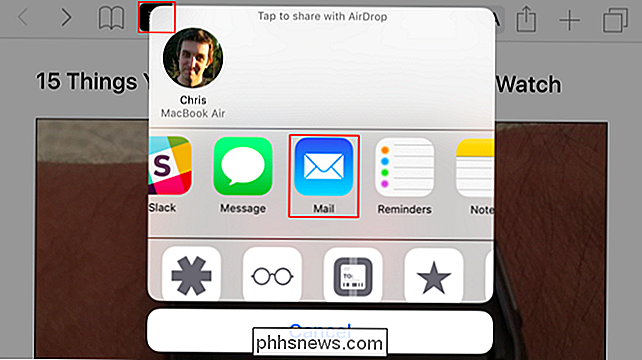
SOUVISEJÍCÍ:
Nejlepší způsoby, jak uložit webové stránky k čtení později Chcete-li uložit pouze text webové stránky, dělá to s Pocket nebo jinou čtenářskou aplikací, jako je Instapaper. Uložte článek do aplikace Pocket (nebo podobná aplikace) a aplikace stáhne kopii textu článku a nechá ho offline. Je to výkonnější a robustnější řešení než použití funkce pro čtení v programu Safari nebo zaslání e-mailu k sobě.
Mnoho stejných triků funguje na vašem počítači samozřejmě. Windows 10 obsahuje integrovaný tisk PDF, stejně jako Mac OS X, Chrome OS a další moderní operační systémy. Můžete také použít Pocket v počítači a nechat si automaticky stahovat text článků pro offline čtení v telefonu.
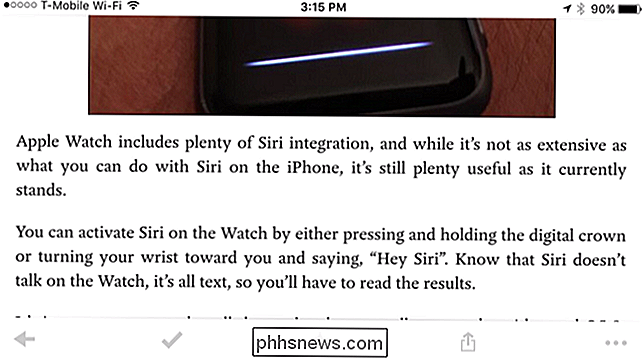
Image Credit: Japanexperterna.se na Flickr

Jak obnovit výchozí nastavení vaší konzoly Xbox
Před prodejem konzoly Xbox One nebo její předáním někomu jinému byste měli obnovit tovární nastavení. Toto utírá všechny vaše osobní údaje. Kdokoliv dostane zařízení Xbox One, bude muset znovu projít nastavením poprvé a přihlásí se svým vlastním účtem Microsoft. Pokud jste Xbox One nenastavili z výroby a nemáte k němu přístup, je to žádný způsob, jak vzdáleně vymazat data vašeho Xboxu.

Jaký je nejlepší způsob ovládání dvou počítačů se dvěma monitory s jednotnou klávesnicí a myší?
Pokud máte dva úžasné počítače se dvěma monitory a chcete mezi nimi snadno přepínat tam a zpět pomocí jediné klávesnice a myši, jaký je nejlepší způsob, jak to udělat? Dnešní příspěvek SuperUser Q & A obsahuje několik skvělých návrhů pro nastavení čtenářského nebeského hardwaru. Současná otázka a odpověď se k nám přicházejí s laskavým svolením SuperUser - subdivize Stack Exchange, komunitní skupiny webových stránek Q & A.



